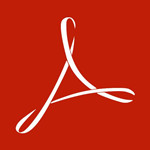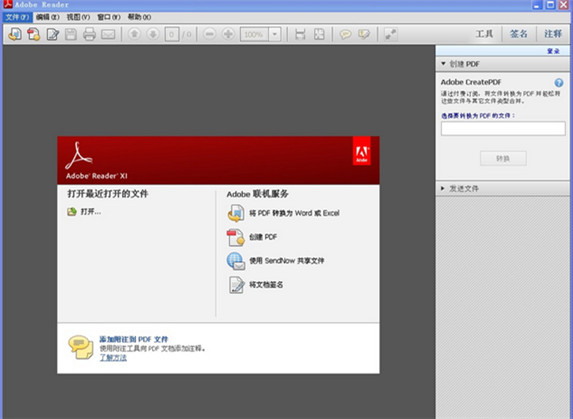adobe bridge cc 2019中文版下载 破解版
免费软件- 软件大小:887M
- 软件语言:简体中文
- 更新时间: 2021-12-24
- 软件类型:国产软件
- 运行环境:win系统
- 软件等级 :
大雀下载地址
- 介绍说明
- 下载地址
- 相关推荐
adobe bridge cc 2019是一款功能强大、操作简单的创意资源管理软件,adobe bridge cc 2019中文版可以作为Adobe Creative Suite的控制中心,用户通过该软件可以查看、搜索、编辑以及管理图像资源。这对于从事创意设计行业的用户来说实在是良心极了。
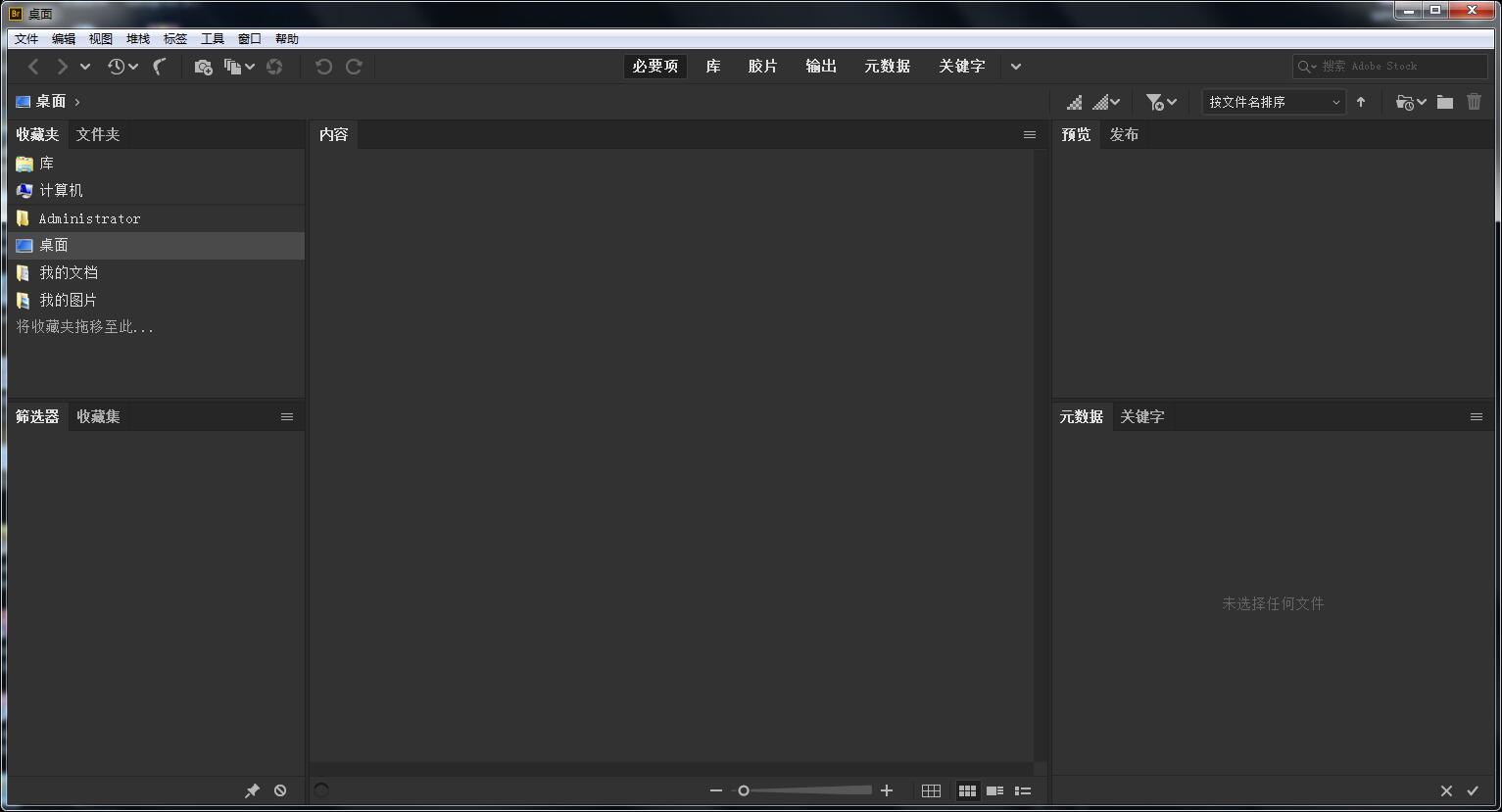
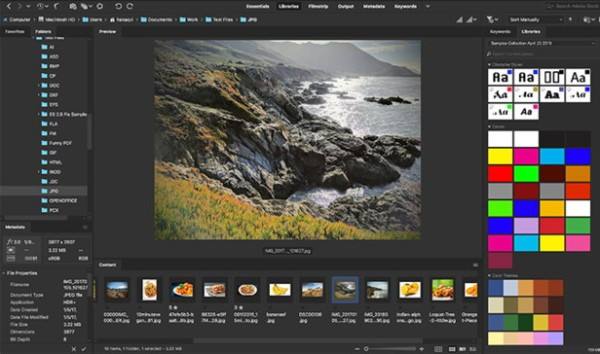
Br cc2019可支持Adobe XD文件的预览,还有缩略图生成、元数据标记和关键字生成等。
2、增强的Creative Cloud Libraries
Br cc2019的Libraries工作区支持显示库项目的高质量预览,还可以选择多个项目同时查看其预览。
3、新增对CEP扩展的支持
Br cc2019可支持常见可扩展平台【CEP】,您可以在Br中快速创建和运行基于HTML5CSS 的扩展,如果想在Br中访问扩展,在菜单栏中选择窗口→扩展即可。
4、改进的“文件简介”对话框
Br cc2019的文件简介对话框与Photoshop CC中的“文件简介”对话框几乎一样,在“元数据”面板中编辑元数据或向文件分配关键字时,“文件简介”对话框中会自动显示相同的信息。
5、新增用于创建PDF联系表的本地输出工作区
Br cc2019新增了用于创建PDF联系表本地输出工作区,用户可以在输出工作区中使用预定义模板和自定模板来创建资源的PDF联系表。
6、编辑捕获时间
Br cc2019允许用户更改JPEG和RAW图像文件的捕获时间,如果您在不同的时区并且在开始拍摄之前还没进行时间设置,就会应用到该功能,通过使用该功能可以在捕获图像后编辑捕获时间。
7、增强的登录和注销体验
Br cc2019提供了一种新的登录和注销模型,启动Bridge时,登录窗口会提示用户使用您的Adobe ID和密码登录,如果您已使用Creative Cloud应用程序中的Adobe ID登录,就不会弹出登录窗口,如果注销并退出Br,选择“ 帮助”→“ 注销”即可,注销之后系统会自动退出电脑上安装的所有Adobe系列的软件。
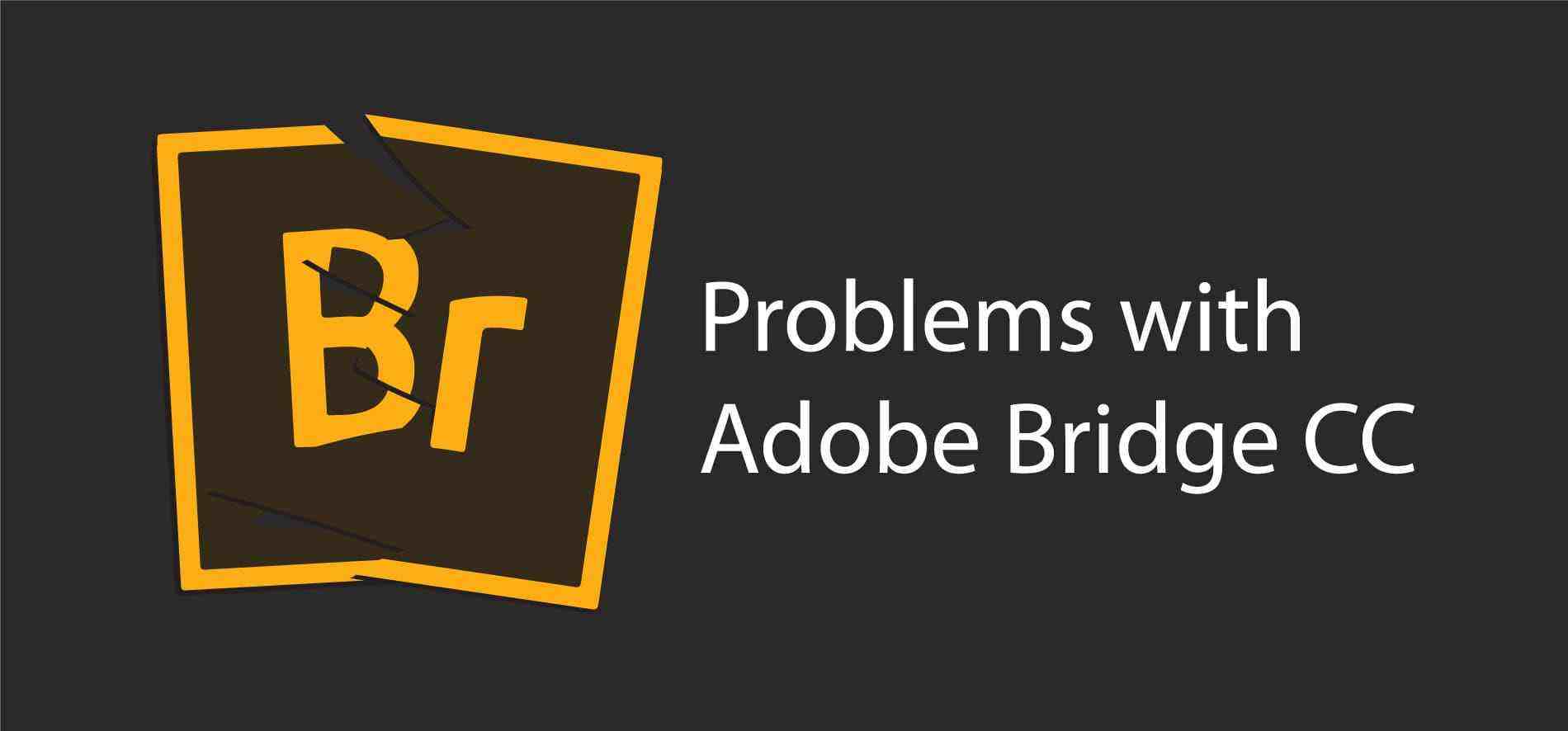
2、导出/导入网络缓存
3、本机 PDF 输出模块
4、支持 Retina 和 HiDPI 显示屏并具备缩放功能
5、自动化缓存管理
6、发布到 Adobe Portfolio 以构建您的个性化网站
7、快速整理和堆叠全景图像和 HDR 图像
8、根据需要生成缩略图和元数据
9、可以选择在 macOS 上导入移动设备或数码相机中的照片和视频
10、支持 CEP HTML5
11、灵活的批量处理功能
12、灵活地拖放文件
13、集中式颜色设置

在视图之间切换Ctrl+反斜杠Command+\
转至上一个视图Ctrl+Shift+\Command+Shift+\
显示/隐藏面板TabTab
指定一星级Ctrl+‘Command+‘
增加缩览图大小Ctrl+加号Command+加号
减小缩览图大小Ctrl+减号Command+减号
逐步增加缩览图大小Ctrl+Shift+加号Command+Shift+加号
逐步减小缩览图大小Ctrl+Shift+减号Command+Shift+减号
上移一个文件夹(在“文件夹”面板中或一行) 向上箭头键 向上箭头键
下移一个文件夹(在“文件夹”面板中或一行) 向下箭头键向下箭头键
上移一级(在“文件夹”面板中)Ctrl+向上键Command+向上箭头键
左移一个项目向左箭头键向左箭头键
右移一个项目向右箭头键向右箭头键
移动到第一个项目HomeHome
移动到最后一个项目EndEnd
添加到选区(不连续)按住Ctrl键单击 按住Command键单击
刷新内容面板F5 F5
将项目添加到选区 Shift+向右箭头键、向左箭头键、向上箭头键或向下箭头键Shift+向右箭头键、向左箭头键、向上箭头键或向下箭头键
显示帮助 F1F1
重命名下一个(在“内容”面板中选择了文件名) Tab Tab
重命名上一个(在“内容”面板中选择了文件名) Shift+TabShift+Tab
在“筛选器”面板中显示带有星级评级1-5或更高评级的项目Ctrl+Alt+1至5Command+Option+1至5
在“筛选器”面板中显示带有所选星级评级的项目 Ctrl+Alt+Shift+1至5Command+Option+Shift+1至5
在“筛选器”面板中显 Ctrl+Alt+6至9Command+Option+6至9
结果 WindowsMacOS
示带有标签1-4的项目
在“筛选器”面板中显示带有所选评级或更高评级的所有项目按住Shift键并单击按住Shift键并单击
清除筛选器Ctrl+Alt+ACommand+Option+A
在“筛选器”面板中选择反向 按住Alt键并单击按住Option键并单击
在“预览”面板或“审阅”模式中显示“放大镜”工具 单击 单击
移动“放大镜”工具单击或拖放单击或拖放
显示“预览”面板中的其它放大镜(多重选择) 单击 单击
同时移动多个“放大镜”工具 按住Ctrl单击或按住Ctrl拖放按住Command单击或按住Command拖放
使用“放大镜”工具放大 ++
使用“放大镜”工具缩小 --
使用“放大镜”工具放大(多个选择)Ctrl+加号Command+加号
使用“放大镜”工具缩小(多重选择)Ctrl+减号 Command+减号
选择堆栈中的所有项按住Alt键并单击按住Option键并单击
在“关键字”面板中应用或删除当前关键字和所有父关键字按住Shift键并单击 按住Shift键并单击
强制删除“关键字”面板中的当前关键字按住Alt键并单击按住Option键并单击
打开“关键字”面板中的展示三角形Ctrl+向右箭头键Command+向右箭头
关闭“关键字”面板中的展示三角形Ctrl+向左箭头键 Command+向左箭头
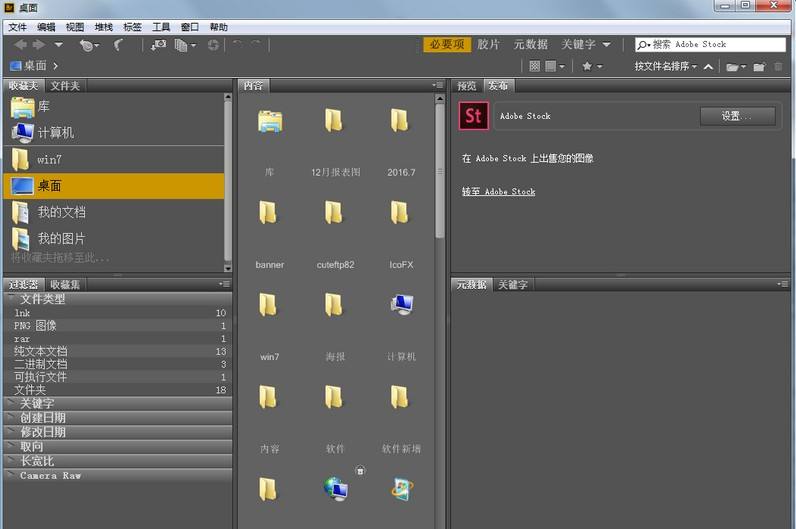
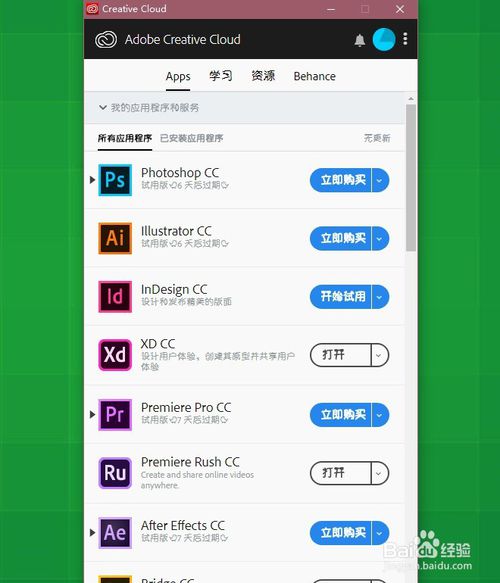
下载、解压 Adobe Bridge CC 2019激活插件安装包
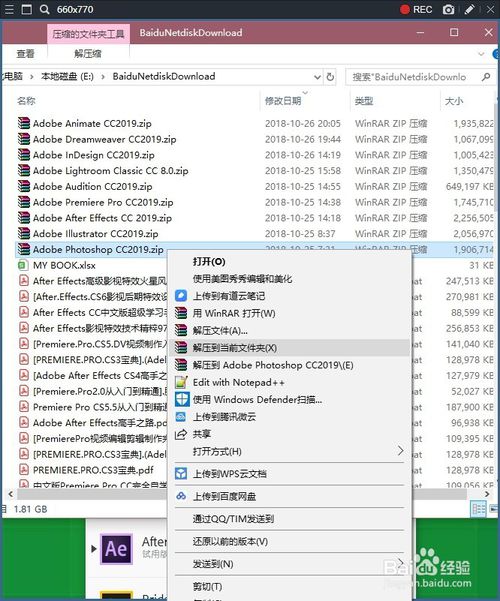
打开解压 Adobe Bridge CC 2019文件夹,复制激活插件
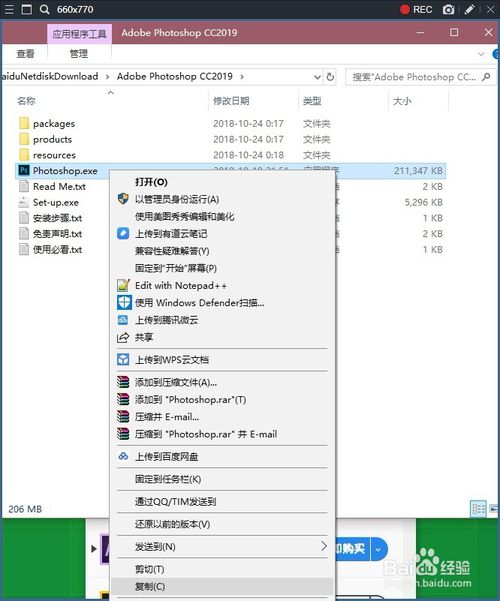
打开软件 Adobe Bridge CC 2019的安装路径
D:\Adobe Creative Cloud\Adobe Bridge CC 2019
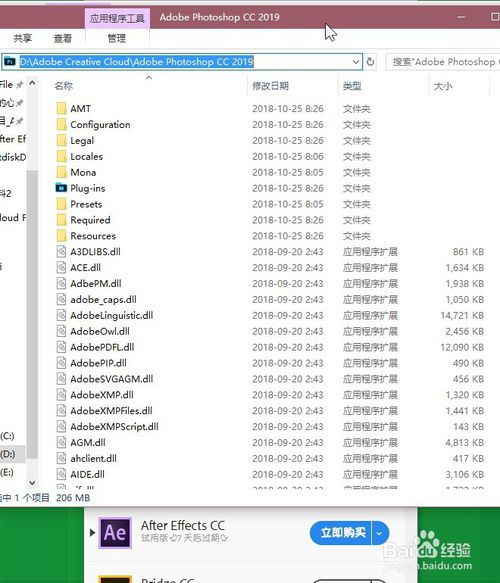
把激活插件粘贴到 Adobe Bridge CC 2019安装路径当中
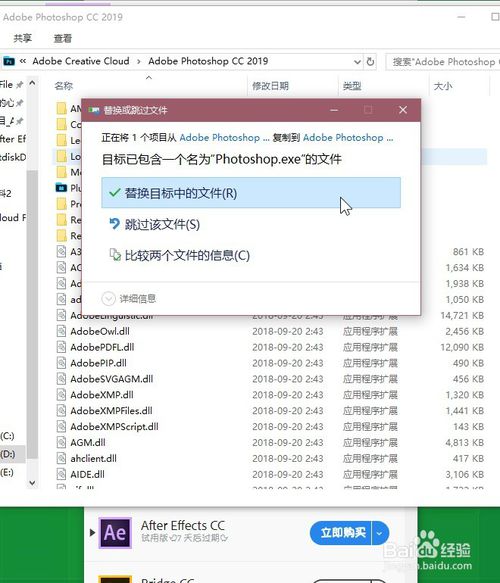
最后就可以打开最新版本的软件 Adobe Bridge CC 2019使用了
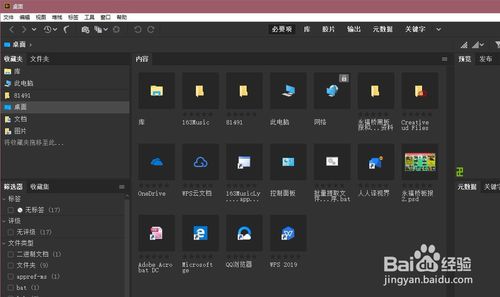
用Adobe Bridge浏览图像,窗口右上角可选择“胶片”、“输出”“元数据”命令使用不同的方式预览已选中的图像
窗口右下角则显示所有图像的不同布局
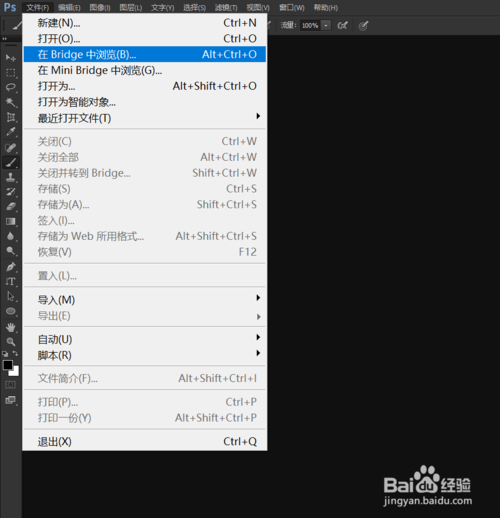

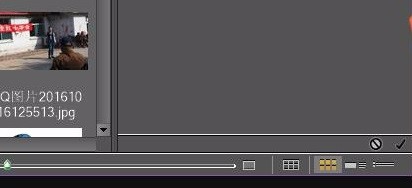
可对文件进行排序“视图”→“排序”可选择自己所需模式进行排序
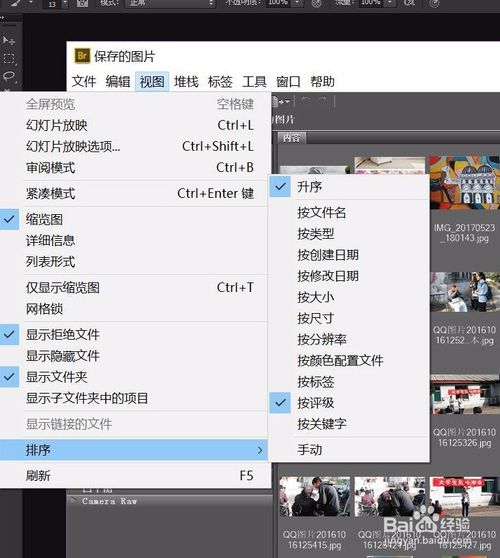
可对文件进行标记和评级,在文件较多的情况下,这样更便于查找
菜单栏中的“标签”即可对图像进行标签和评级
需要查找时即可使用“视图”→“排序”→“按标签/评级”
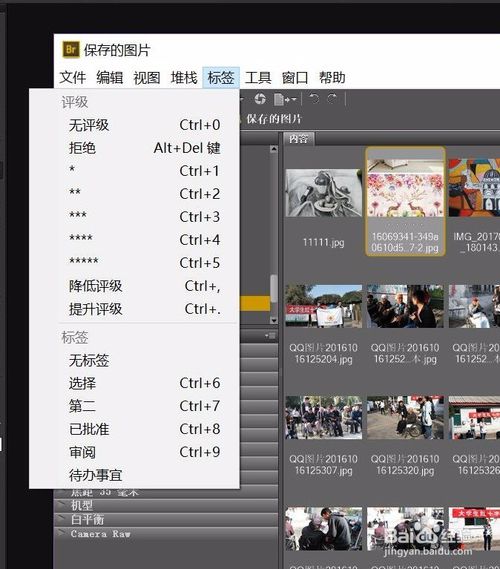
还可以将一些重要的文件添加关键字,搜索时就可以通过关键字搜索
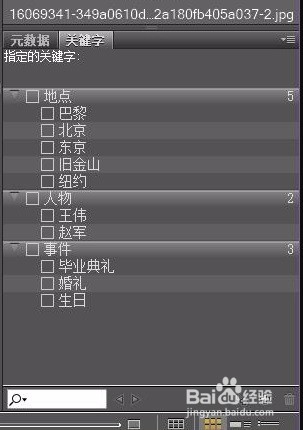
还可用Adobe Bridge查看和编辑元数据。照片中的光圈、快门、测光模式、拍摄时间等被称为元数据,若想为照片添加新的信息,在元数据面板右侧有个铅笔的小图案,点击即可编辑
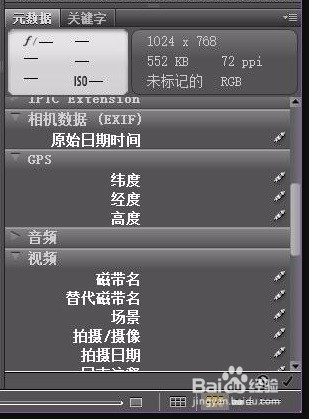
三、Adobe Bridge cc 2019怎么查看文件属性?
首先我们在页面上点击一个动物,可以是快捷键,也可以是文件夹。
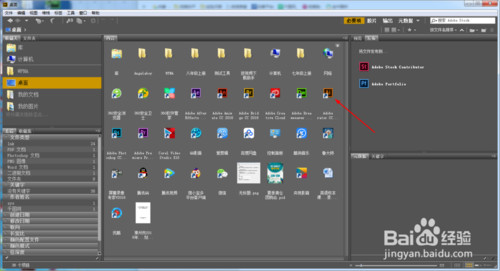
此时我们就可以观看左侧,将会出现文件属性。
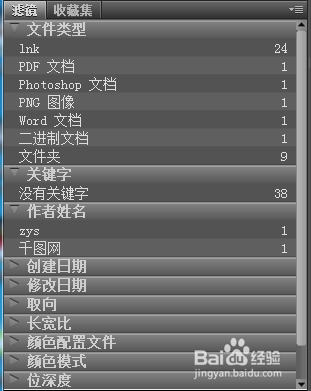
准备我们可以查看到版本公告。
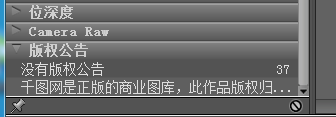
也可以查看图片的长宽比,知道后,方便他的使用。
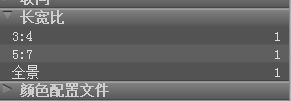
还有修改日期等属性。
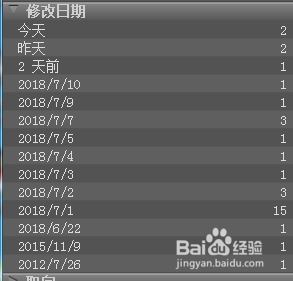
有时候卡其实想作弊,千万要注意修改日期属性,要不然人家查的出来的。
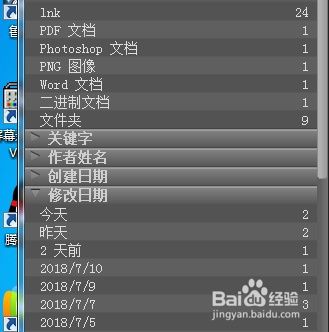
处理器
Intel? C或e?2 Duo 或 AMD Athlon? 64 处理器;2 GHz 或速度更快的处理器
操作系统
Microsoft? Windows? 7 Service Pack 1 或 Windows 10
RAM
2 GB RAM(建议 8 GB)
硬盘空间
对于 32 位安装,需要 2 GB 可用硬盘空间;对于 64 位安装,需要 2.1 GB 可用硬盘空间;另外,安装期间还需要额外的可用空间(不能安装在可移动闪存设备上)
显示器分辨率
1024x768 显示器(推荐使用 1280x800),带有 16 位颜色和 512 MB VRAM(建议使用 1 GB)
GPU
支持 OpenGL 2.0 的系统
Internet
您必须具备 Internet 连接并完成注册,才能激活软件、验证订阅和访问在线服务。**
*Windows 10 v1511 和 v1607 不支持 Bridge 2019。
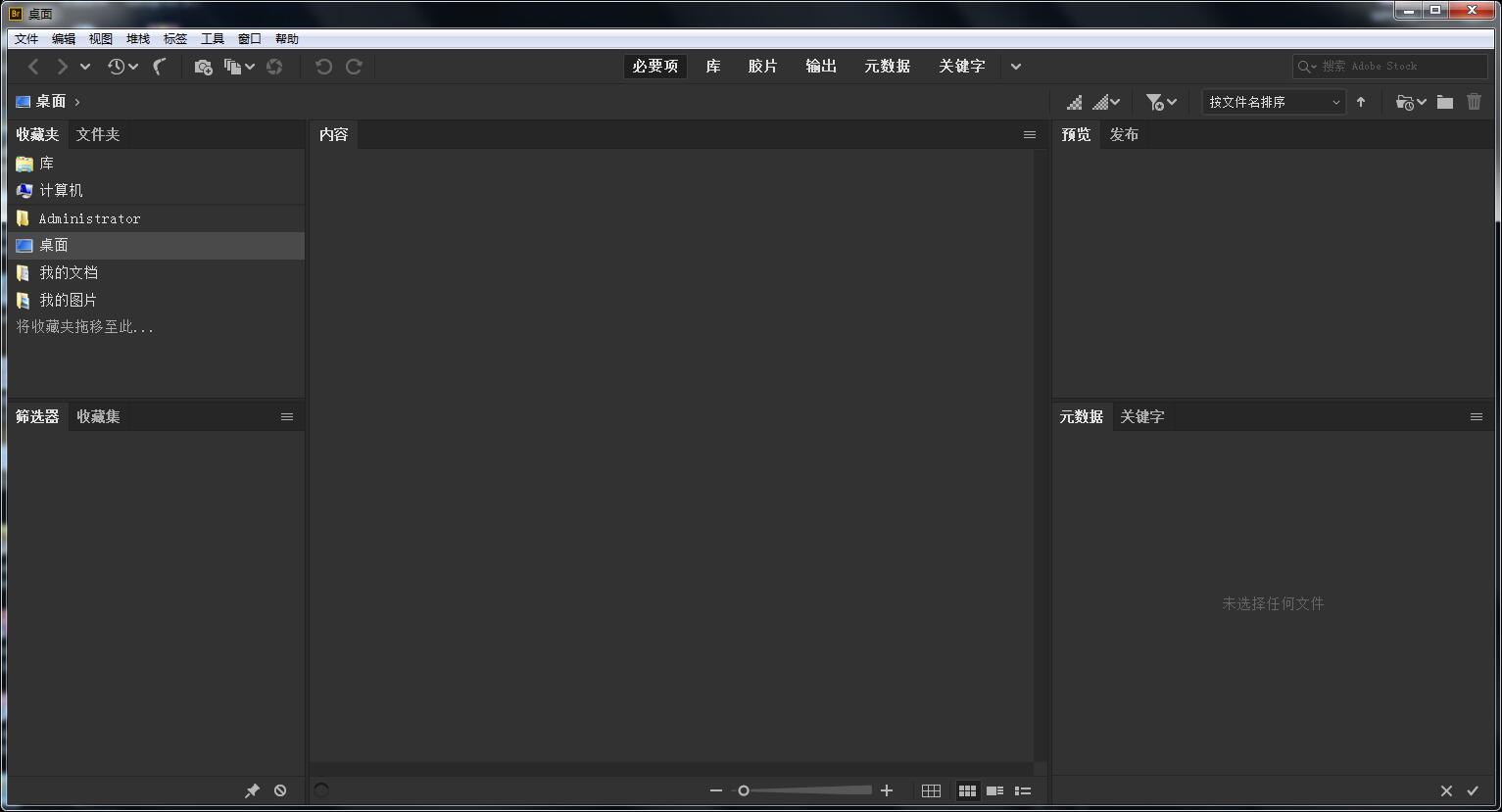
【软件介绍】
Adobe Bridge CC2019中文破解版是由Adobe公司开发的一款adobe creative suite的控制中心软件,简称Br cc2019,全新的版本功能更加强大,比如增强的登录和注销体验,启动Br cc2019时,登录窗口会提示用户使用AdobeID和密码进行登录,如果想注销并退出Br,选择“帮助”→“注销”即可,而且还会自动退出电脑上安装的所有Adobe系列的软件。Br cc2019中文破解版还对Creative Cloud Libraries进行了增强,新版本的Libraries工作区支持显示库项目的高质量预览,并且可以选择多个项目同时查看和预览,另外还可以与其他Br用户共享缓存,有兴趣的朋友赶紧在本站下载吧。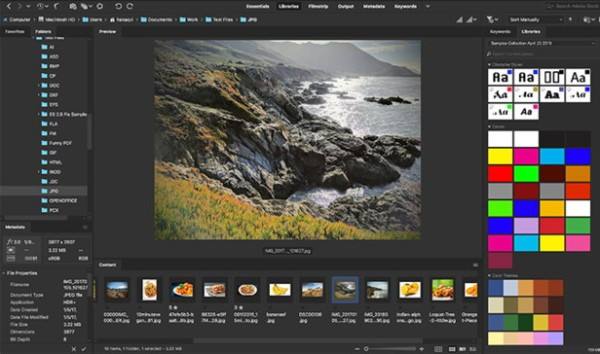
【adobe bridge cc 2019特色介绍】
1、支持XD文件格式Br cc2019可支持Adobe XD文件的预览,还有缩略图生成、元数据标记和关键字生成等。
2、增强的Creative Cloud Libraries
Br cc2019的Libraries工作区支持显示库项目的高质量预览,还可以选择多个项目同时查看其预览。
3、新增对CEP扩展的支持
Br cc2019可支持常见可扩展平台【CEP】,您可以在Br中快速创建和运行基于HTML5CSS 的扩展,如果想在Br中访问扩展,在菜单栏中选择窗口→扩展即可。
4、改进的“文件简介”对话框
Br cc2019的文件简介对话框与Photoshop CC中的“文件简介”对话框几乎一样,在“元数据”面板中编辑元数据或向文件分配关键字时,“文件简介”对话框中会自动显示相同的信息。
5、新增用于创建PDF联系表的本地输出工作区
Br cc2019新增了用于创建PDF联系表本地输出工作区,用户可以在输出工作区中使用预定义模板和自定模板来创建资源的PDF联系表。
6、编辑捕获时间
Br cc2019允许用户更改JPEG和RAW图像文件的捕获时间,如果您在不同的时区并且在开始拍摄之前还没进行时间设置,就会应用到该功能,通过使用该功能可以在捕获图像后编辑捕获时间。
7、增强的登录和注销体验
Br cc2019提供了一种新的登录和注销模型,启动Bridge时,登录窗口会提示用户使用您的Adobe ID和密码登录,如果您已使用Creative Cloud应用程序中的Adobe ID登录,就不会弹出登录窗口,如果注销并退出Br,选择“ 帮助”→“ 注销”即可,注销之后系统会自动退出电脑上安装的所有Adobe系列的软件。
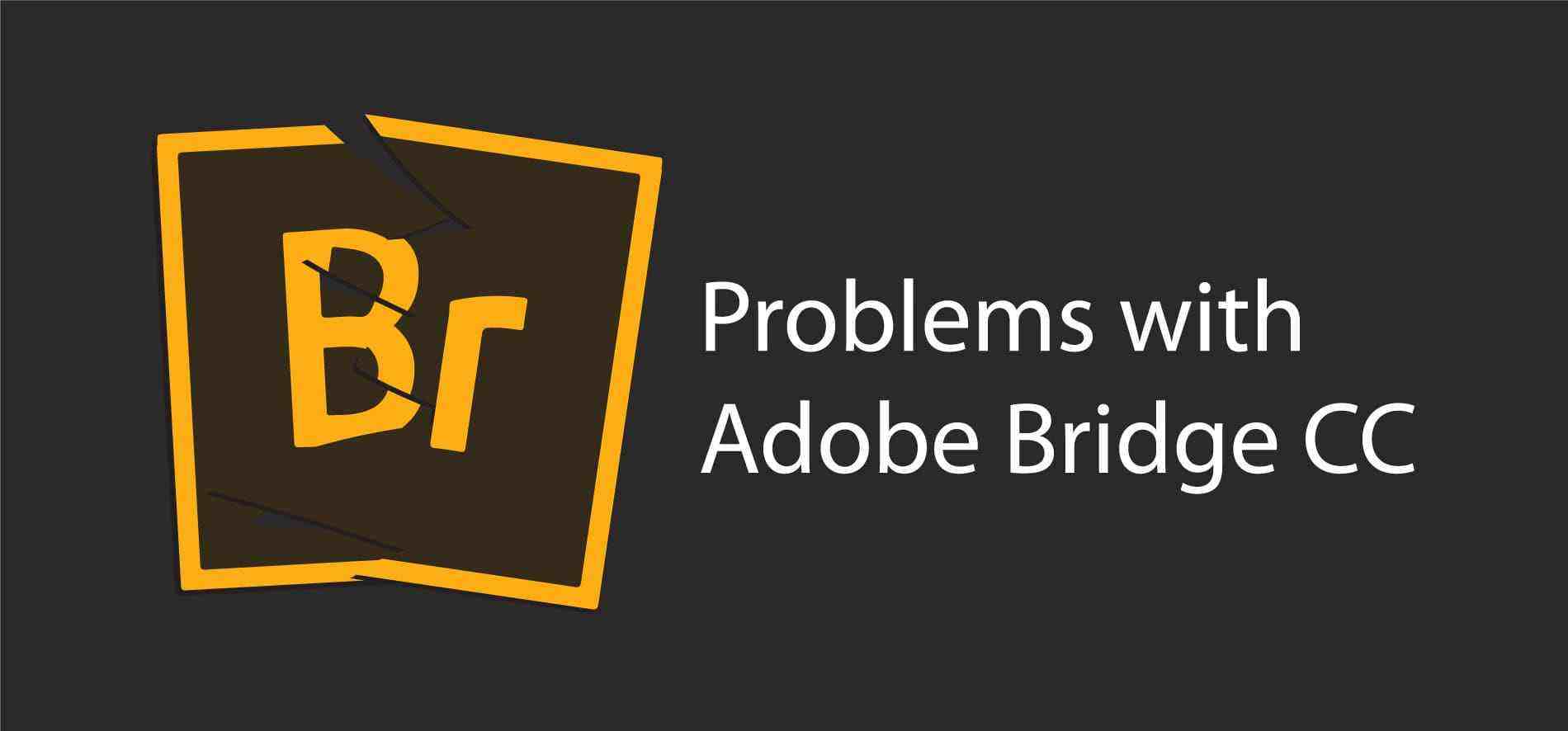
【adobe bridge cc 2019功能介绍】
1、编辑照片拍摄时间2、导出/导入网络缓存
3、本机 PDF 输出模块
4、支持 Retina 和 HiDPI 显示屏并具备缩放功能
5、自动化缓存管理
6、发布到 Adobe Portfolio 以构建您的个性化网站
7、快速整理和堆叠全景图像和 HDR 图像
8、根据需要生成缩略图和元数据
9、可以选择在 macOS 上导入移动设备或数码相机中的照片和视频
10、支持 CEP HTML5
11、灵活的批量处理功能
12、灵活地拖放文件
13、集中式颜色设置

【adobe bridge cc 2019快捷键】
结果 Windows MacOS在视图之间切换Ctrl+反斜杠Command+\
转至上一个视图Ctrl+Shift+\Command+Shift+\
显示/隐藏面板TabTab
指定一星级Ctrl+‘Command+‘
增加缩览图大小Ctrl+加号Command+加号
减小缩览图大小Ctrl+减号Command+减号
逐步增加缩览图大小Ctrl+Shift+加号Command+Shift+加号
逐步减小缩览图大小Ctrl+Shift+减号Command+Shift+减号
上移一个文件夹(在“文件夹”面板中或一行) 向上箭头键 向上箭头键
下移一个文件夹(在“文件夹”面板中或一行) 向下箭头键向下箭头键
上移一级(在“文件夹”面板中)Ctrl+向上键Command+向上箭头键
左移一个项目向左箭头键向左箭头键
右移一个项目向右箭头键向右箭头键
移动到第一个项目HomeHome
移动到最后一个项目EndEnd
添加到选区(不连续)按住Ctrl键单击 按住Command键单击
刷新内容面板F5 F5
将项目添加到选区 Shift+向右箭头键、向左箭头键、向上箭头键或向下箭头键Shift+向右箭头键、向左箭头键、向上箭头键或向下箭头键
显示帮助 F1F1
重命名下一个(在“内容”面板中选择了文件名) Tab Tab
重命名上一个(在“内容”面板中选择了文件名) Shift+TabShift+Tab
在“筛选器”面板中显示带有星级评级1-5或更高评级的项目Ctrl+Alt+1至5Command+Option+1至5
在“筛选器”面板中显示带有所选星级评级的项目 Ctrl+Alt+Shift+1至5Command+Option+Shift+1至5
在“筛选器”面板中显 Ctrl+Alt+6至9Command+Option+6至9
结果 WindowsMacOS
示带有标签1-4的项目
在“筛选器”面板中显示带有所选评级或更高评级的所有项目按住Shift键并单击按住Shift键并单击
清除筛选器Ctrl+Alt+ACommand+Option+A
在“筛选器”面板中选择反向 按住Alt键并单击按住Option键并单击
在“预览”面板或“审阅”模式中显示“放大镜”工具 单击 单击
移动“放大镜”工具单击或拖放单击或拖放
显示“预览”面板中的其它放大镜(多重选择) 单击 单击
同时移动多个“放大镜”工具 按住Ctrl单击或按住Ctrl拖放按住Command单击或按住Command拖放
使用“放大镜”工具放大 ++
使用“放大镜”工具缩小 --
使用“放大镜”工具放大(多个选择)Ctrl+加号Command+加号
使用“放大镜”工具缩小(多重选择)Ctrl+减号 Command+减号
选择堆栈中的所有项按住Alt键并单击按住Option键并单击
在“关键字”面板中应用或删除当前关键字和所有父关键字按住Shift键并单击 按住Shift键并单击
强制删除“关键字”面板中的当前关键字按住Alt键并单击按住Option键并单击
打开“关键字”面板中的展示三角形Ctrl+向右箭头键Command+向右箭头
关闭“关键字”面板中的展示三角形Ctrl+向左箭头键 Command+向左箭头
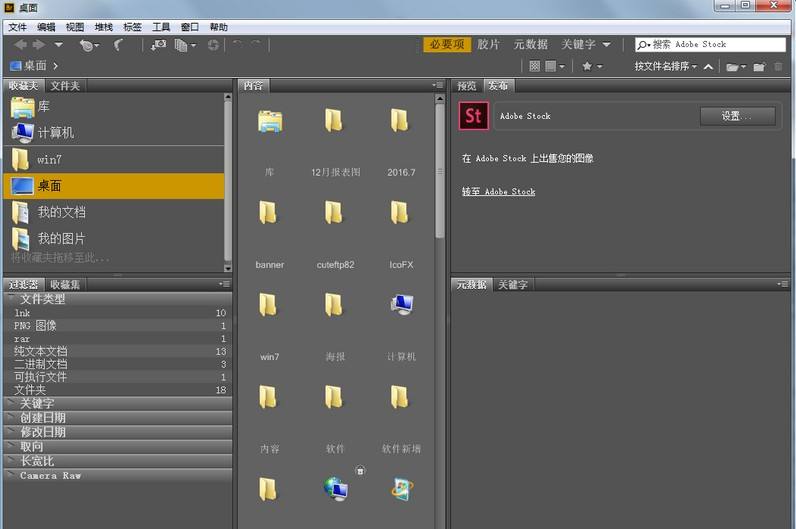
【adobe bridge cc 2019安装激活】
打开 Adobe Creative Cloud ,把软件 Adobe Bridge CC 2019更新到最新2019版本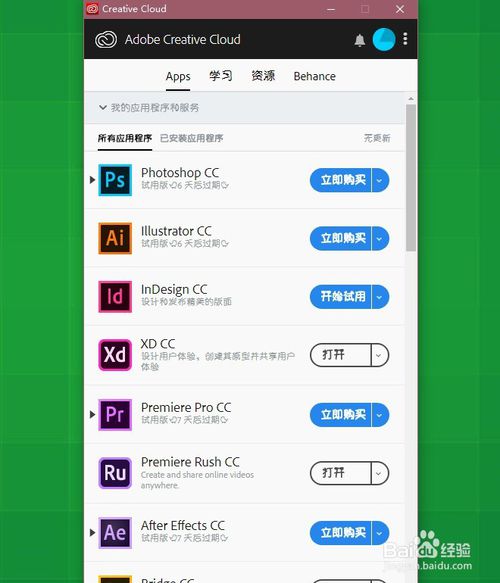
下载、解压 Adobe Bridge CC 2019激活插件安装包
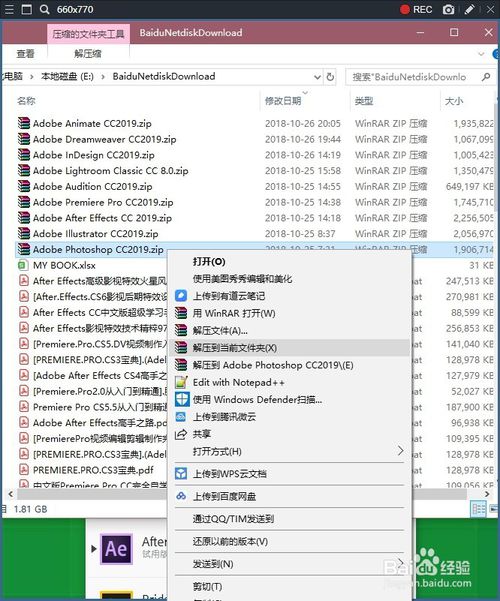
打开解压 Adobe Bridge CC 2019文件夹,复制激活插件
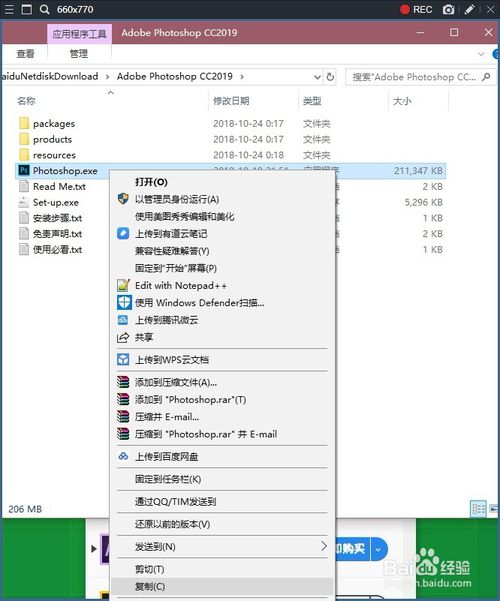
打开软件 Adobe Bridge CC 2019的安装路径
D:\Adobe Creative Cloud\Adobe Bridge CC 2019
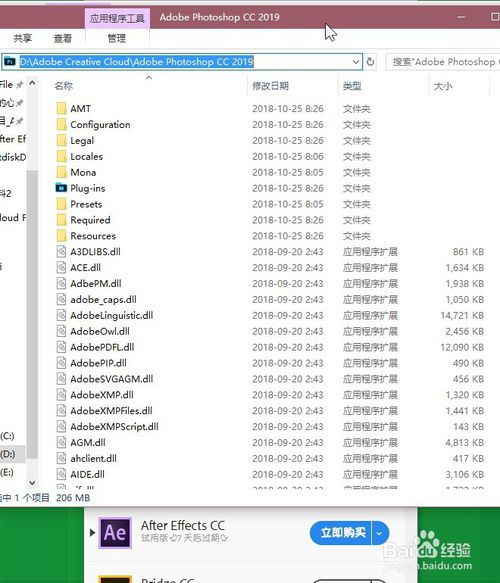
把激活插件粘贴到 Adobe Bridge CC 2019安装路径当中
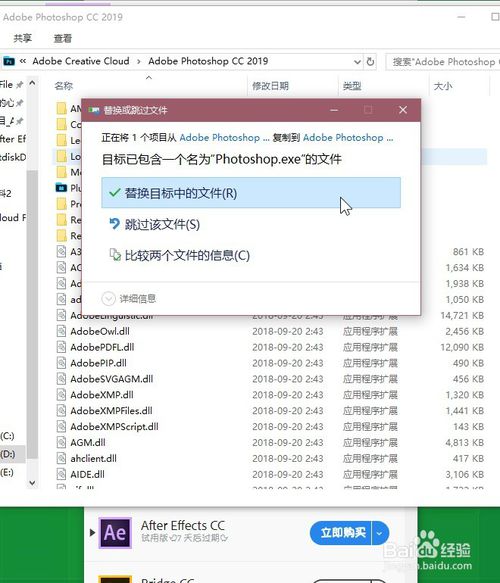
最后就可以打开最新版本的软件 Adobe Bridge CC 2019使用了
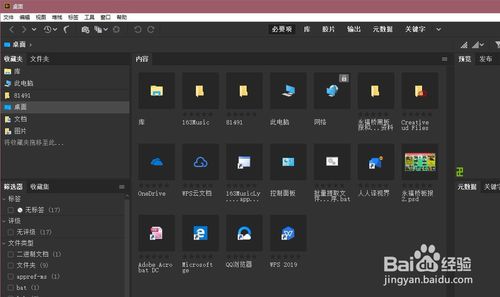
【adobe bridge cc 2019使用方法】
一、Adobe Bridge cc 2019怎么管理photoshop文件?用Adobe Bridge浏览图像,窗口右上角可选择“胶片”、“输出”“元数据”命令使用不同的方式预览已选中的图像
窗口右下角则显示所有图像的不同布局
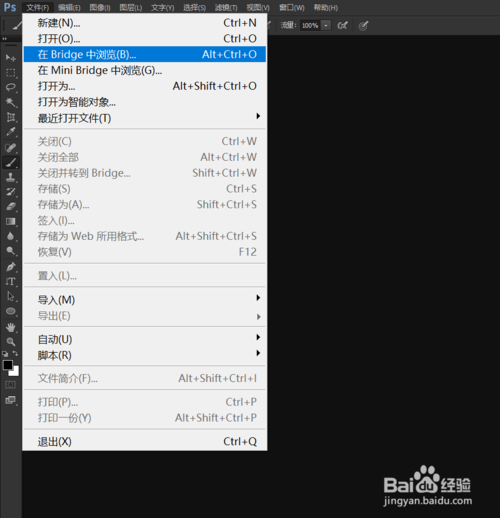

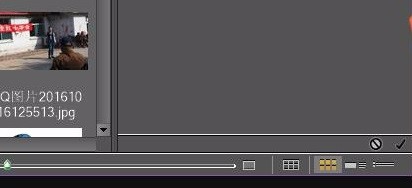
可对文件进行排序“视图”→“排序”可选择自己所需模式进行排序
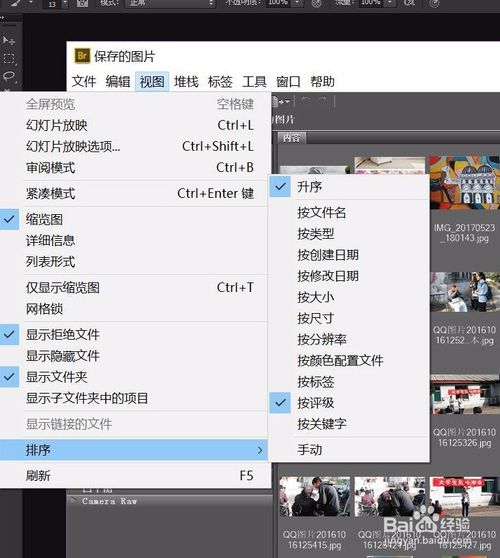
可对文件进行标记和评级,在文件较多的情况下,这样更便于查找
菜单栏中的“标签”即可对图像进行标签和评级
需要查找时即可使用“视图”→“排序”→“按标签/评级”
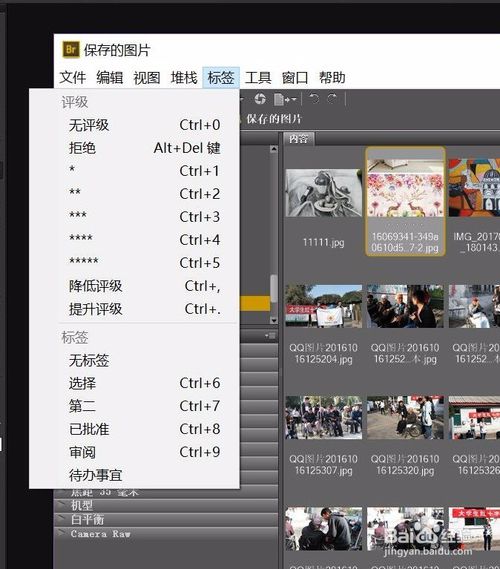
还可以将一些重要的文件添加关键字,搜索时就可以通过关键字搜索
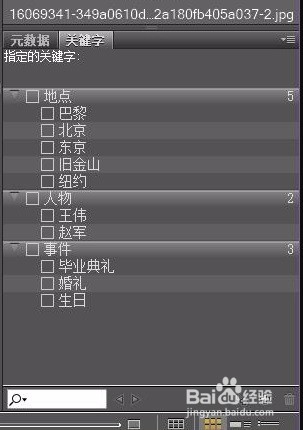
还可用Adobe Bridge查看和编辑元数据。照片中的光圈、快门、测光模式、拍摄时间等被称为元数据,若想为照片添加新的信息,在元数据面板右侧有个铅笔的小图案,点击即可编辑
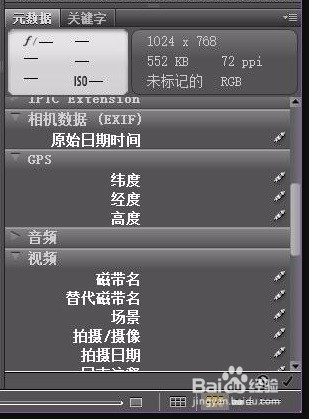
三、Adobe Bridge cc 2019怎么查看文件属性?
首先我们在页面上点击一个动物,可以是快捷键,也可以是文件夹。
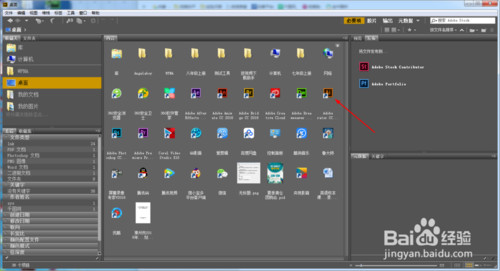
此时我们就可以观看左侧,将会出现文件属性。
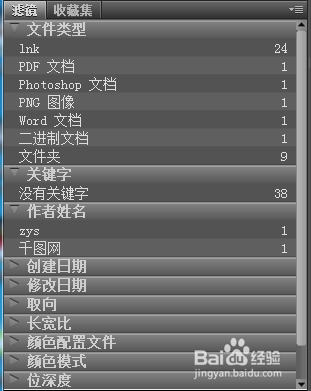
准备我们可以查看到版本公告。
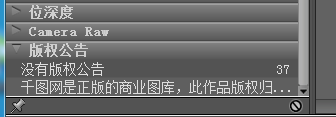
也可以查看图片的长宽比,知道后,方便他的使用。
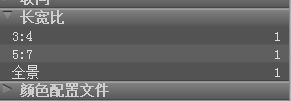
还有修改日期等属性。
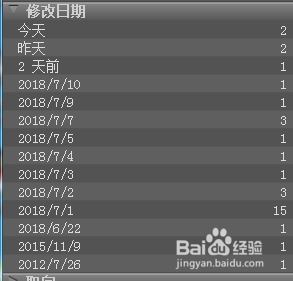
有时候卡其实想作弊,千万要注意修改日期属性,要不然人家查的出来的。
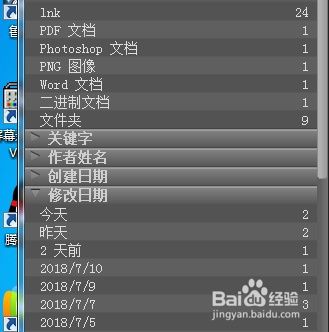
【配置需求】
最低要求处理器
Intel? C或e?2 Duo 或 AMD Athlon? 64 处理器;2 GHz 或速度更快的处理器
操作系统
Microsoft? Windows? 7 Service Pack 1 或 Windows 10
RAM
2 GB RAM(建议 8 GB)
硬盘空间
对于 32 位安装,需要 2 GB 可用硬盘空间;对于 64 位安装,需要 2.1 GB 可用硬盘空间;另外,安装期间还需要额外的可用空间(不能安装在可移动闪存设备上)
显示器分辨率
1024x768 显示器(推荐使用 1280x800),带有 16 位颜色和 512 MB VRAM(建议使用 1 GB)
GPU
支持 OpenGL 2.0 的系统
Internet
您必须具备 Internet 连接并完成注册,才能激活软件、验证订阅和访问在线服务。**
*Windows 10 v1511 和 v1607 不支持 Bridge 2019。
下载地址
- PC版
- 电信高速下载
- 联通高速下载
- 广东电信下载
- 山东电信下载
默认解压密码:www.daque.cn
如需解压,请在本站下载飞压软件进行解压!